Enlaces rápidos
Modo de desarrollador y recomendaciones antes de la instalación
Fijar cargador de hojalete después de una actualización de la plataforma de vapor
El CD de SEGA, también conocido como Mega CD, fue un accesorio notable para el Sega Megadrive/Genesis, mejorando la experiencia de juego al permitir que los jugadores disfruten de juegos más avanzados en CD. Aunque no logró un éxito comercial masivo, ofreció un vistazo al futuro de los juegos con sus secuencias de video de movimiento completo (FMV) y una calidad de audio superior gracias al formato de CD. Este fue un salto significativo de los tradicionales sonidos MIDI de los juegos basados en cartuchos.
El CD de SEGA presentaba versiones mejoradas de títulos populares de Megadrive/Genesis como Batman Returns, junto con juegos únicos como Luna Silver Star Story y Snatcher, que utilizaron escenas de voz y FMV para enriquecer la narrativa. Con herramientas como Emudeck en el mazo de Steam, ahora puedes volver a visitar estos clásicos juegos de los 90. Esta guía lo guiará a través del proceso paso a paso.
Actualizado el 9 de enero de 2025 por Michael Llewellyn: jugar juegos de CD de Sega en la plataforma de Steam es una excelente manera de disfrutar de su colección, pero como cualquier emulador, puede encontrar problemas. Esta guía ahora incluye recomendaciones para el cargador de hoja de hoja y herramientas eléctricas, según lo sugerido por los desarrolladores de Emudeck. Además, cubre una solución para restaurar su programa de cargador de hojalete después de una actualización de la plataforma de vapor.
Modo de desarrollador y recomendaciones antes de la instalación
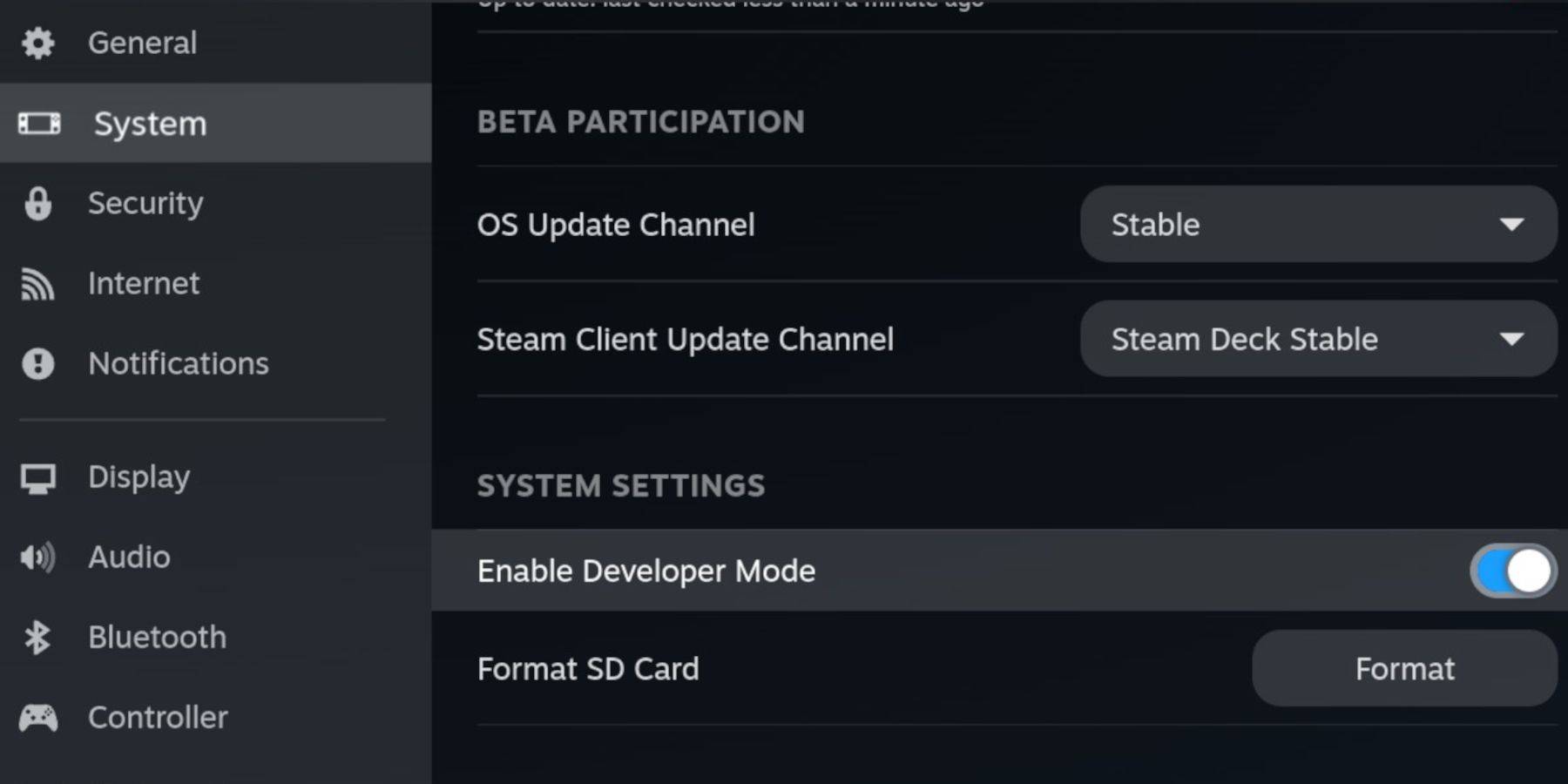 Antes de instalar Emudeck en su mazo de vapor, es crucial habilitar el modo de desarrollador y la depuración remota de CEF. Esto asegura que su cubierta de vapor permanezca compatible con las actualizaciones de Emudeck.
Antes de instalar Emudeck en su mazo de vapor, es crucial habilitar el modo de desarrollador y la depuración remota de CEF. Esto asegura que su cubierta de vapor permanezca compatible con las actualizaciones de Emudeck.
Modo de desarrollador
- Encender su cubierta de vapor.
- Presione el botón Steam para acceder al menú Steam.
- Navegue al menú del sistema y habilite el modo de desarrollador.
- Abra el menú del desarrollador.
- Habilite la depuración remota de CEF.
- Presione el botón Steam y seleccione el menú de encendido.
- Cambie al modo de escritorio.
Artículos recomendados y requeridos
- Una tarjeta A2 Micro SD de alta velocidad para instalar Emudeck y sus juegos.
- Formatee la tarjeta SD directamente en su mazo de vapor.
- SEGA CD ROM y archivos de BIOS de propiedad legal para sus juegos.
- Un teclado y un mouse pueden simplificar el proceso de instalación y transferencia de archivos.
Formatear tu tarjeta SD
- Inserte la tarjeta micro SD.
- En el menú de Steam, seleccione Almacenamiento.
- Elija formatear la tarjeta SD.
Descargar Emudeck para el mazo de vapor
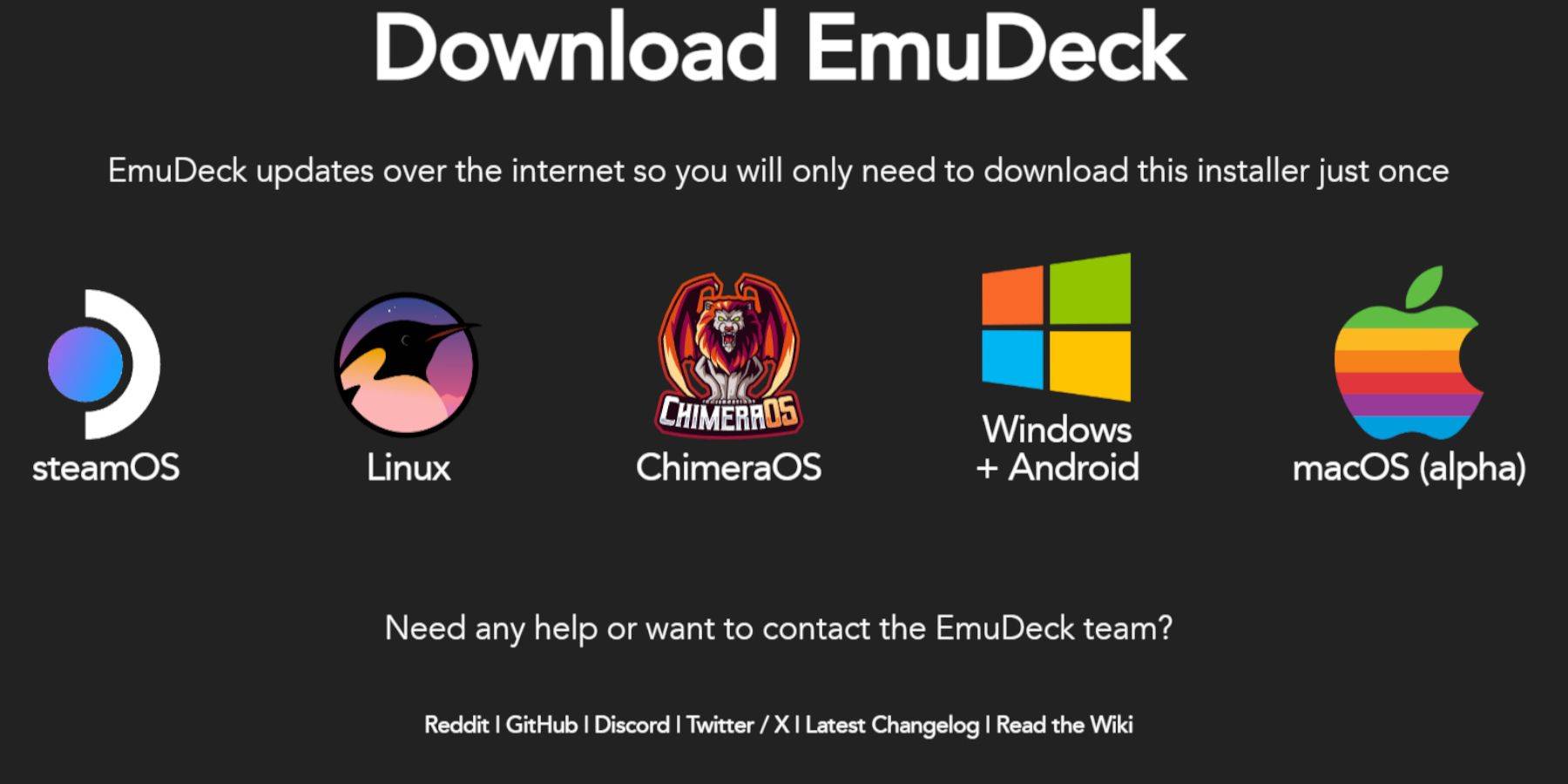 Para descargar Emudeck, siga estos pasos:
Para descargar Emudeck, siga estos pasos:
- Presione el botón Steam.
- Seleccione Power y cambie al modo de escritorio.
- Descargue un navegador de Discovery Store, ábralo y navegue al sitio web de Emudeck.
- Elija la opción de descarga para la versión Steam OS.
- Ejecute el instalador y seleccione personalizado.
- Haga clic en la imagen de la tarjeta SD.
- Luego seleccione la opción de mazo de vapor.
- Elija retroarch, Melonds, Steam Rom Manager y Emulación de la estación de emulación. Alternativamente, instale todos los emuladores para uso futuro.
- Omita las pantallas posteriores y haga clic en Finalizar para iniciar la instalación.
Transfiera sus archivos de CD SEGA a la carpeta correcta
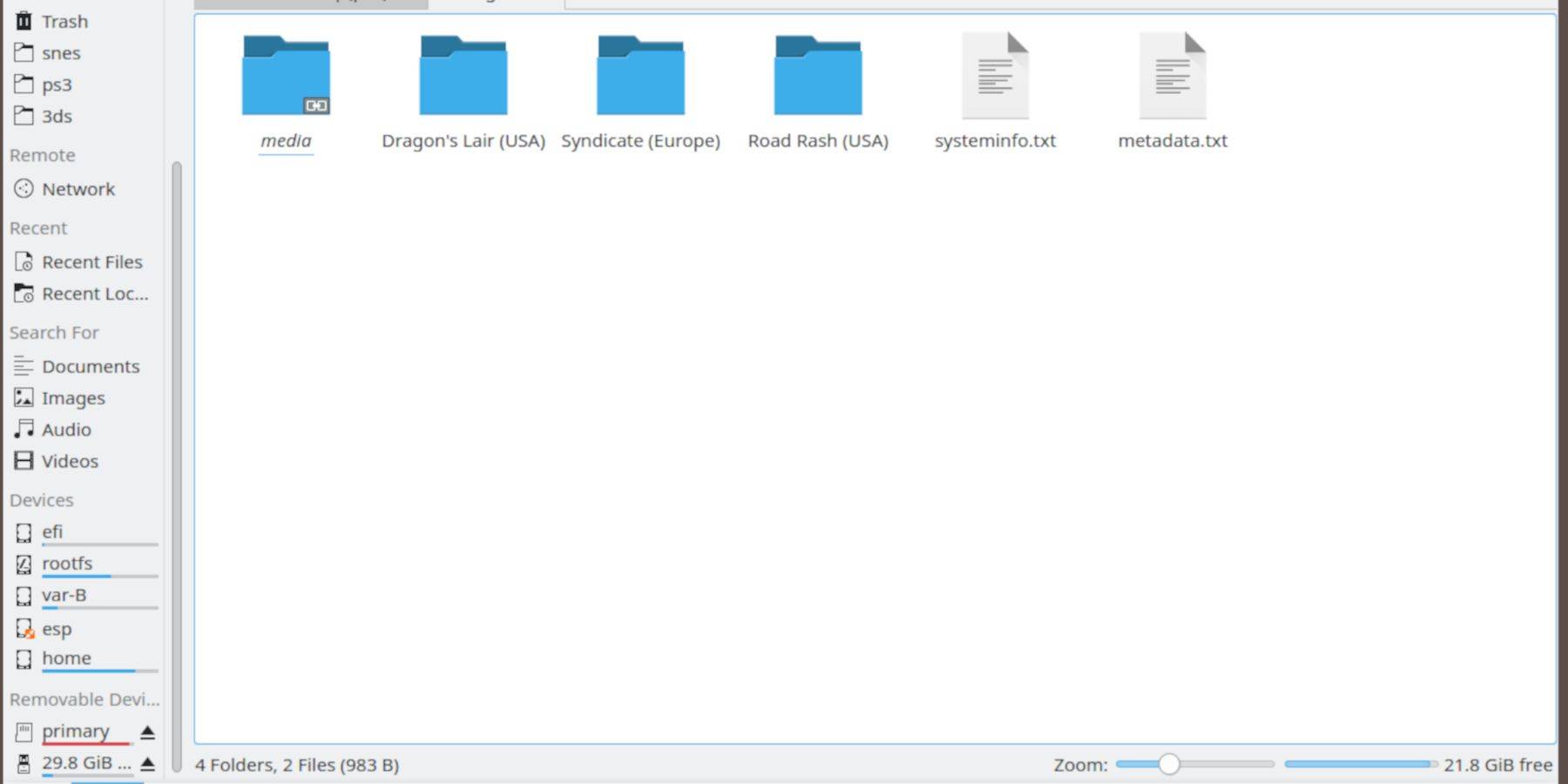 Ahora, es hora de transferir sus ROM y los archivos de BIOS a las carpetas correctas en su mazo de Steam.
Ahora, es hora de transferir sus ROM y los archivos de BIOS a las carpetas correctas en su mazo de Steam.
Transferir archivos de BIOS
- En el modo de escritorio, abra su navegador de archivos Dolphin.
- Seleccione la tarjeta SD etiquetada como primaria.
- Navegue a la carpeta de emulación.
- Abra la carpeta BIOS y transfiera sus archivos BIOS allí.
Transfiera su Sega CD Roms
- Desde la primaria, abra la carpeta de emulación.
- Haga clic en Roms.
- Abra la carpeta llamada SEGACD o MEGACD (ambos son aceptables).
- Transfiera sus ROM a esta carpeta.
Agregue sus ROM con Steam ROM Manager
 Para que sus Roms de CD SEGA sean accesibles desde el modo de juego de la plataforma de Steam y las integren en su biblioteca, siga estos pasos:
Para que sus Roms de CD SEGA sean accesibles desde el modo de juego de la plataforma de Steam y las integren en su biblioteca, siga estos pasos:
- Abra Emudeck.
- Desde el panel izquierdo, inicie Steam ROM Manager y haga clic en Sí.
- Haga clic en Siguiente.
- Seleccione las dos ventanas de Nintendo DS.
- Haga clic en Agregar juegos, luego haga clic en PARSE.
- El gerente de ROM de Steam preparará sus juegos y sus portadas.
CUBIERTAS FALLES DE FIJA
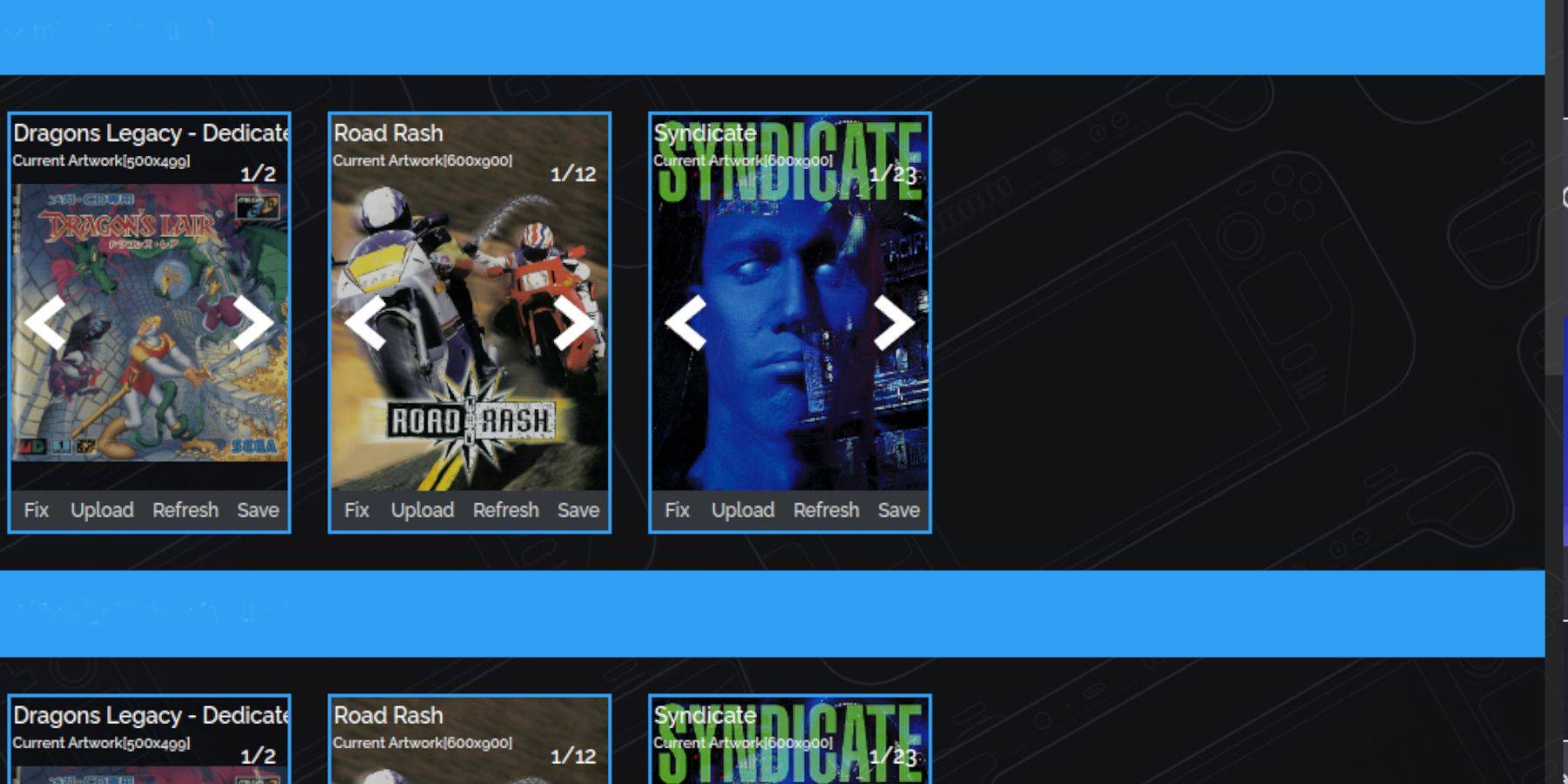 El Administrador de ROM de Steam generalmente identifica y agrega todas sus portadas al modo de juego y la biblioteca de Steam Deck. Sin embargo, algunos títulos oscuros o importados pueden no ser reconocidos. Aquí le mostramos cómo arreglar las cubiertas faltantes:
El Administrador de ROM de Steam generalmente identifica y agrega todas sus portadas al modo de juego y la biblioteca de Steam Deck. Sin embargo, algunos títulos oscuros o importados pueden no ser reconocidos. Aquí le mostramos cómo arreglar las cubiertas faltantes:
- Si nota las cubiertas faltantes, seleccione Fix.
- Ingrese el título del juego en las obras de arte y la barra de búsqueda de títulos.
- Explore las cubiertas del juego en la barra lateral hasta que encuentres una adecuada.
- Haga clic en la cubierta para resaltarlo en blanco.
- Luego haga clic en Guardar y cerrar en la parte superior derecha del Administrador de ROM de Steam.
Agregue sus portadas descargadas
Si el Administrador de ROM de Steam no puede encontrar las portadas, es posible que deba agregarlas manualmente. Use una búsqueda de imágenes de Google para encontrar la portada de su juego y siga estos pasos:
- Haga clic en cargar.
- Localice y agregue su imagen.
- Luego seleccione Guardar y cerrar.
- Cierre SRM y vuelva al modo de juego.
Juega tus juegos de CD de Sega en el mazo de Steam
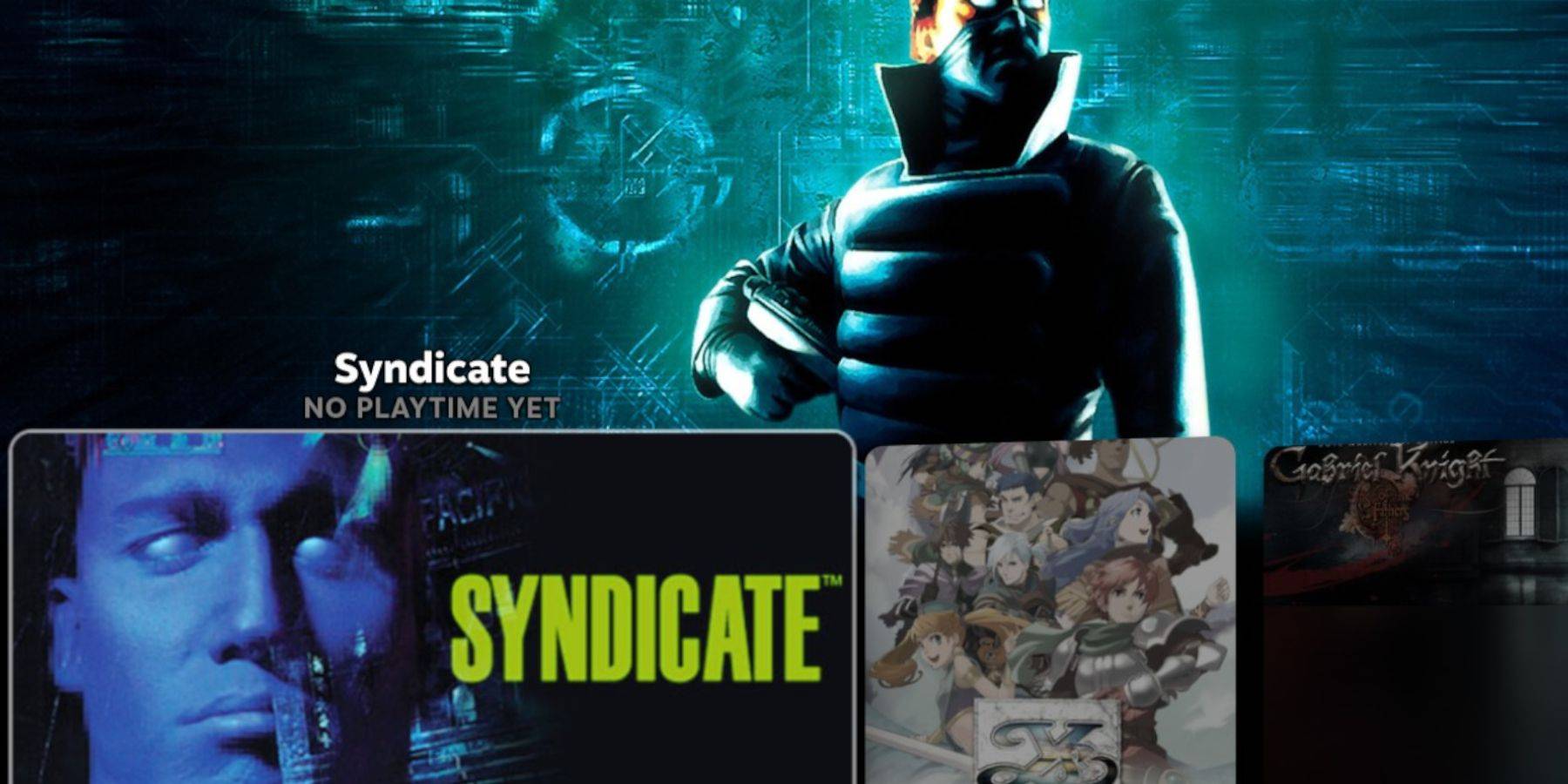 Tus juegos de CD de Sega ahora están listos para jugarse desde el modo de juego de Steam Deck.
Tus juegos de CD de Sega ahora están listos para jugarse desde el modo de juego de Steam Deck.
- Presione el botón Steam.
- Seleccione la biblioteca.
- Navegue a la pestaña de colecciones.
- Abra la carpeta de CD de Sega y comience a jugar sus juegos desde allí.
Estación de emulación
Si ha seguido los pasos de instalación, debe tener instalada la estación de emulación. Es una herramienta excelente para organizar y jugar sus juegos con una configuración de biblioteca diferente.
- Presione el botón Steam.
- Seleccione la biblioteca.
- Vaya a la pestaña no santificada.
- Encuentre la estación de emulación y seleccione el juego.
La estación de emulación es particularmente útil para jugar juegos múltiples, ya que están claramente etiquetados.
- Navegue a la sección Sega CD.
- Presione el botón Menú.
- Seleccione raspador.
- En Scrape desde, elija TheGamesDB.
- En raspado estos sistemas, seleccione Sega CD.
- Haga clic en Inicio.
La estación de emulación localizará sus juegos, metadatos y arte de portada, mostrándolos dentro de su menú.
Instale un cargador de hojalete para la cubierta de vapor
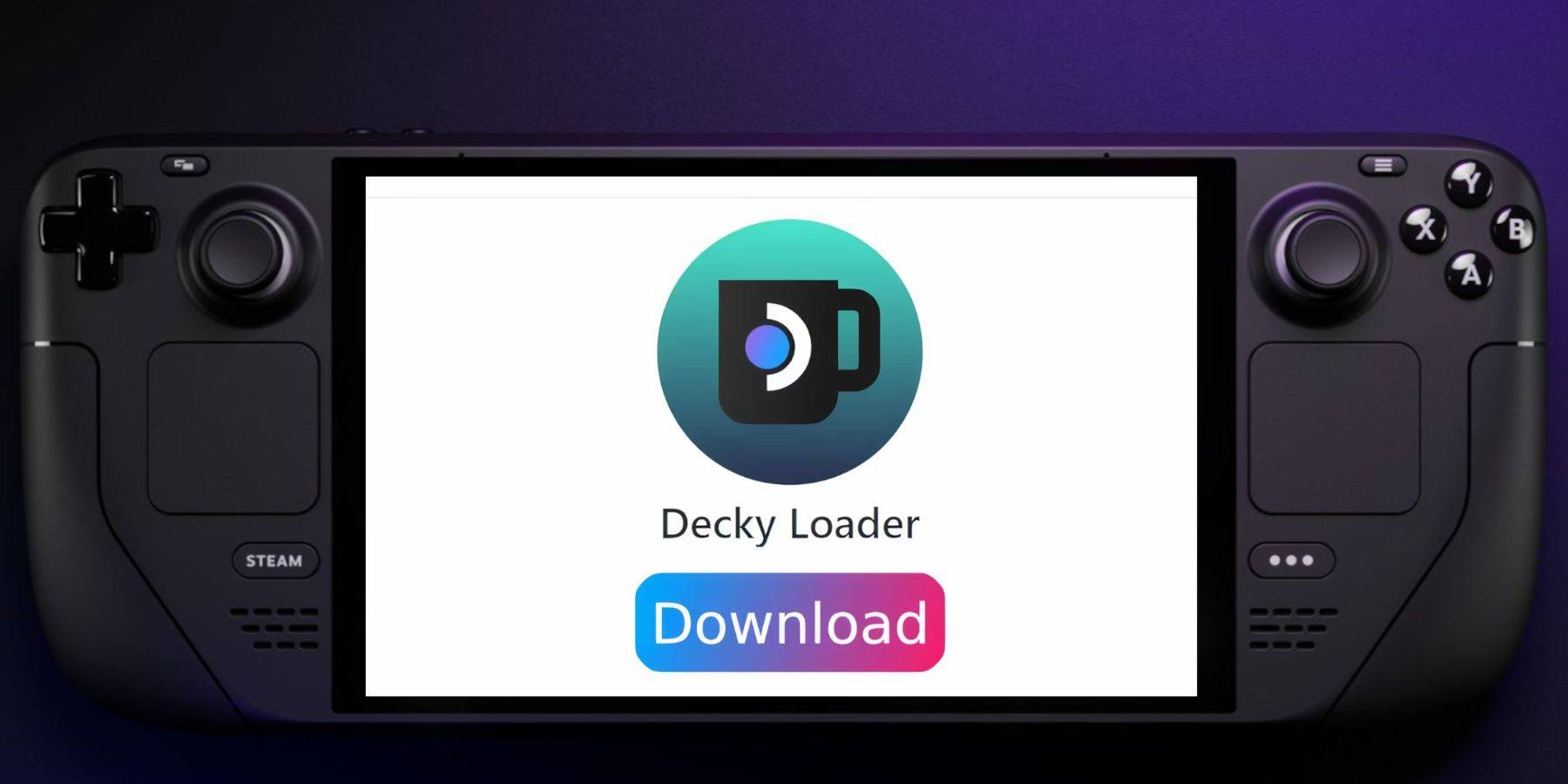 Para mejorar su experiencia de juego con herramientas eléctricas y optimizar el rendimiento para consolas retro como el CD SEGA, los desarrolladores de Emudeck recomiendan instalar la aplicación Decky Loader. Sigue estos pasos:
Para mejorar su experiencia de juego con herramientas eléctricas y optimizar el rendimiento para consolas retro como el CD SEGA, los desarrolladores de Emudeck recomiendan instalar la aplicación Decky Loader. Sigue estos pasos:
- Conecte un teclado y mouse para simplificar la navegación.
- Si está en modo de juego, presione el botón Steam, seleccione Power y cambie al modo de escritorio.
- Descargue un navegador de Discovery Store y lancelo en modo de escritorio.
- Navegue a la página del cargador de hojalete GitHub.
- Haga clic en el icono de descarga grande para comenzar la descarga.
- Una vez descargado, haga doble clic en el lanzador, luego elija Instalación recomendada.
- Después de la instalación, reinicie su mazo de vapor en modo de juego.
Instalar herramientas eléctricas
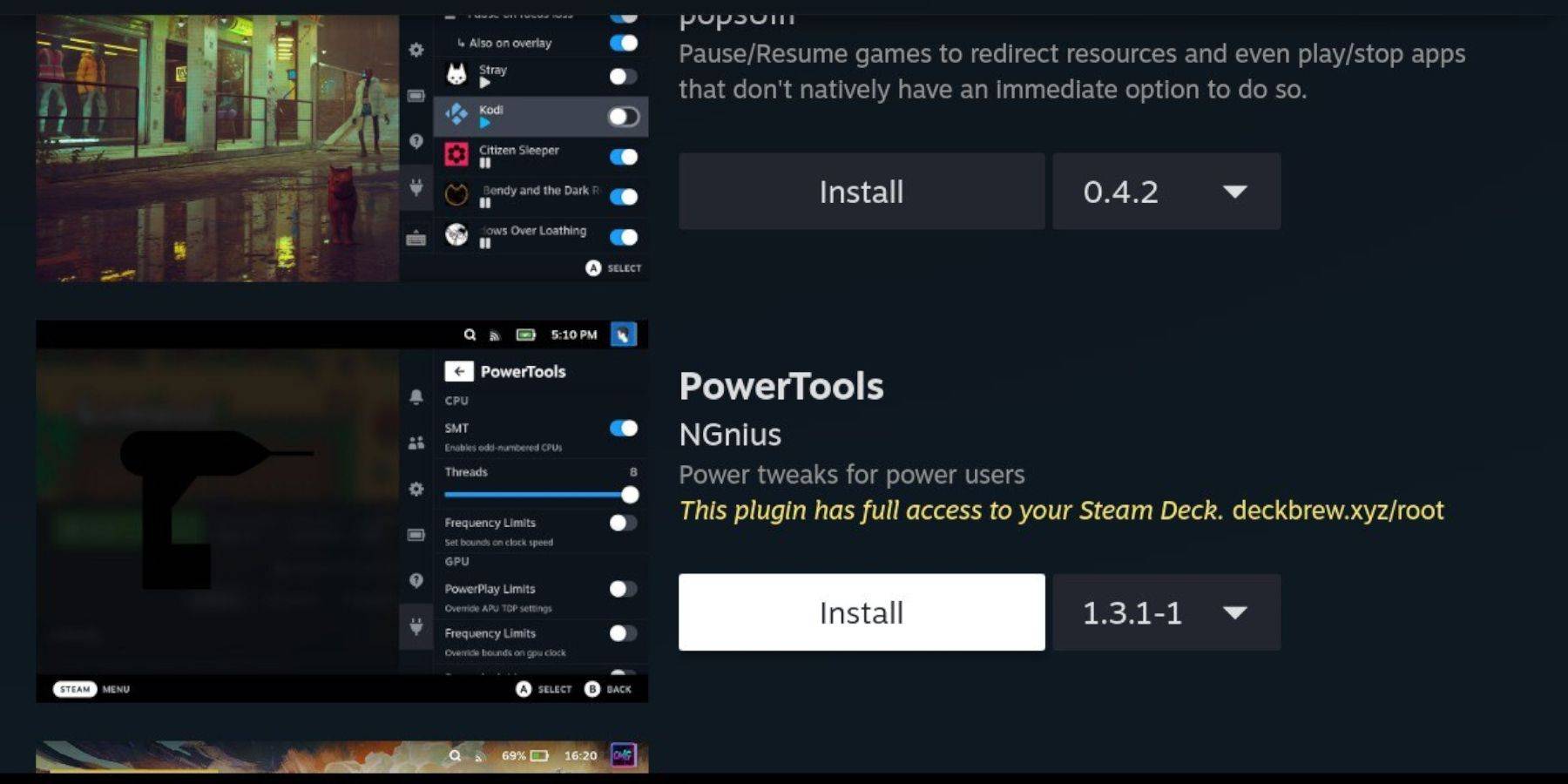 Con el cargador de hojalete instalado, ahora puede instalar herramientas eléctricas. Aquí está como:
Con el cargador de hojalete instalado, ahora puede instalar herramientas eléctricas. Aquí está como:
- Presione el botón Menú de acceso rápido (QAM) debajo del Pad de la pista derecho para ingresar al modo de juego.
- Abra el nuevo icono del complemento en la parte inferior de la QAM.
- Seleccione el icono de la tienda en la parte superior del menú del cargador de hojalete.
- En la tienda Decky, encuentre el complemento de herramientas eléctricas e instálelo.
Configuración de emulación óptima para herramientas eléctricas
- Presione el botón Steam, abra la biblioteca, navegue a su pestaña CD SEGA en colecciones y inicie un juego de CD SEGA.
- Presione el botón QAM, seleccione Decky Loader y luego el menú de herramientas eléctricas.
- Apague SMTS.
- Ajuste los hilos a 4.
- Presione nuevamente el botón QAM, luego abra el menú Rendimiento seleccionando el pequeño icono de la batería.
- Habilitar Vista Avanzada.
- Cambiar el control del reloj de GPU manual a encendido.
- Aumente la frecuencia del reloj GPU a 1200.
- Seleccione el perfil de juego para guardar estas configuraciones para juegos individuales.
Fijar cargador de hojalete después de una actualización de la plataforma de vapor
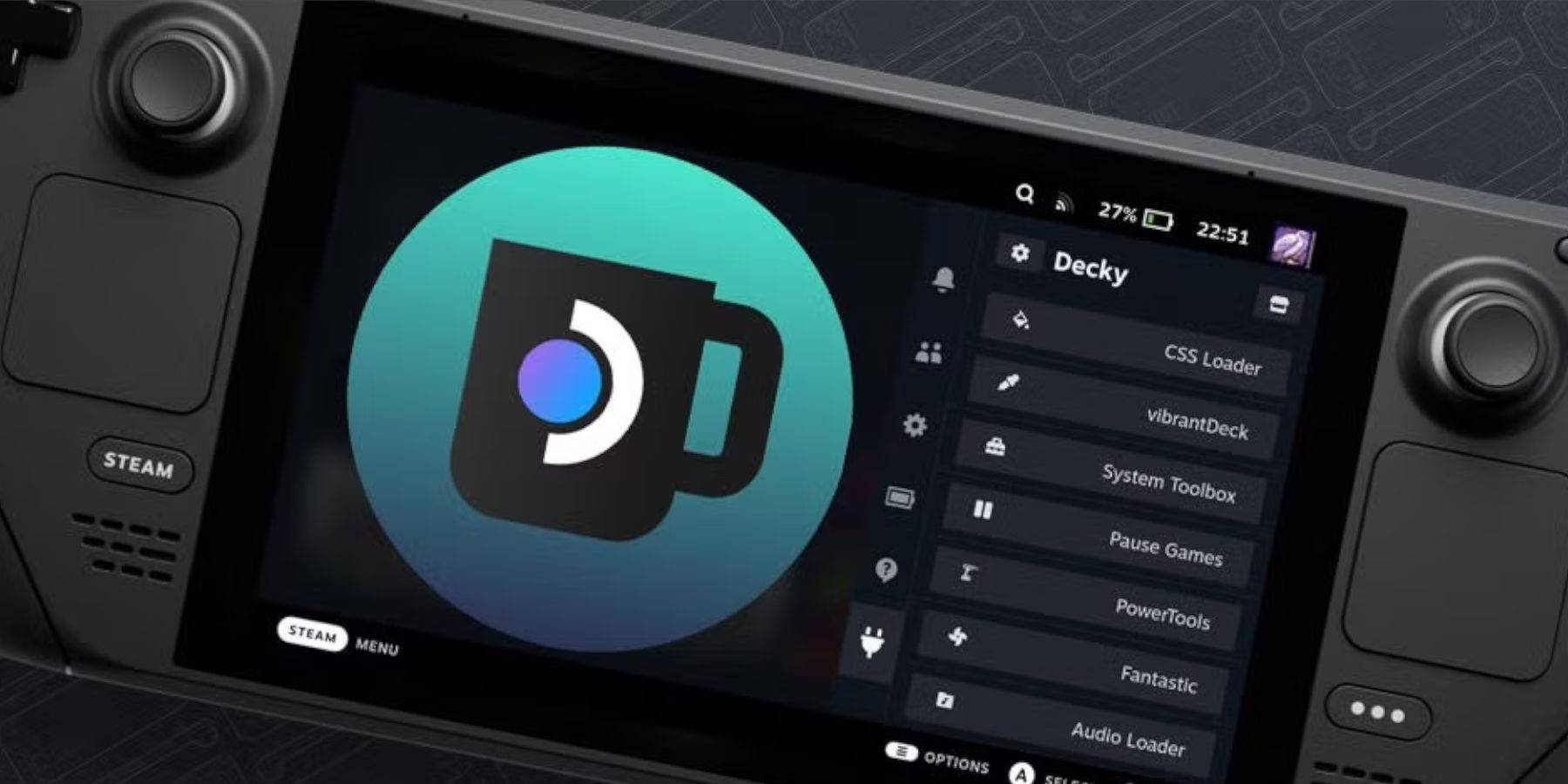 Una gran actualización de la plataforma de vapor puede eliminar el cargador de hojalete de su QAM. Para restaurarlo, siga estos pasos:
Una gran actualización de la plataforma de vapor puede eliminar el cargador de hojalete de su QAM. Para restaurarlo, siga estos pasos:
- Presione el botón Steam para acceder a la alimentación, luego seleccione el modo de escritorio si todavía está en modo de juego.
- Una vez en modo de escritorio, inicie un navegador después de reiniciar su cubierta de vapor.
- Visite la página GitHub de Decky Carger y haga clic en el icono de descarga.
- Seleccione 'Ejecutar' en lugar de 'Abrir'.
- Ingrese su contraseña de sudo cuando se le solicite.
- Si no ha establecido una contraseña de sudo antes, siga las instrucciones en pantalla para crear una. Elija una contraseña memorable y manténgala segura para uso futuro.
- Después de la instalación, apague su mazo de vapor y reévala en modo de juego.
- Presione el botón QAM; Los ajustes y complementos de su cargador de hojalete ahora deben restaurarse.
Eso es todo lo que necesitas saber para instalar y ejecutar Emudeck para jugar tus juegos de CD SEGA favoritos en la cubierta de Steam.














